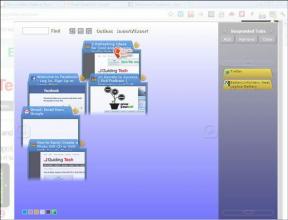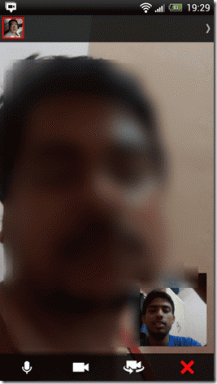Kaip išjungti automatinį taisymą „Android“.
Įvairios / / November 28, 2021
Štai niūri mūsų kartos realybė – esame aplaidūs ir tingūs mašinintojai. Tai yra viena iš priežasčių, kodėl atsirado automatinis taisymas. Būtų absurdiška nežinoti, kas šiais laikais yra automatinis taisymas. Bet šiaip, čia yra pagrindinė mintis. Automatinis taisymas yra standartinė daugelio operacinių sistemų funkcija. Iš esmės tai yra rašybos tikrinimo priemonė ir taiso įprastas rašybos klaidas. Svarbiausia, kad tai taupo mūsų laiką ir padeda neapsiginti! „Android“ virtualioje klaviatūroje yra daugybė funkcijų. Galingiausia iš jų yra automatinio taisymo funkcija. Suprasdami savo rašymo stilių, lengviau suprasti savo mintis. Kita puiki savybė yra ta, kad ji siūlo žodžius pagal sakinį.
Tačiau kartais ši funkcija sukelia nepatogumų, dėl kurių kai kurie žmonės atsigręžia, ir tai pagrįstai. Dažnai tai sukelia nesusikalbėjimą. Kartais geriausia dirbti su savo intuicija ir nusiųsti tą žinutę.
Bet jei esate priešingas ir buvote įsitikinęs, kad automatinio taisymo funkcija numato visus jūsų klavišų paspaudimus, galbūt jums reikės daugiau įtikinimo.
Kita vertus, jei jūs pats patyrėte per daug automatinio taisymo nesėkmių, galbūt laikas atsisveikinti! Pateikėme jums išsamų vadovą, kuris padės jums visam laikui atsikratyti automatinio taisymo.

Turinys
- Kaip išjungti automatinį taisymą „Android“.
- Išjunkite automatinį taisymą „Android“ įrenginiuose (išskyrus „Samsung“)
- „Samsung“ įrenginiuose
- Kaip ištrinti klaviatūros istoriją „Android“ telefone
Kaip išjungti automatinį taisymą „Android“.
Išjunkite automatinį taisymą „Android“ įrenginiuose (išskyrus „Samsung“)
Apmaudu, kai bandote įvesti prasmingą sakinį, o automatinis taisymas nuolat keičia žodį, o tai savo ruožtu keičia visą prasmę ir esmę. Išjungę šią funkciją, jums nereikės su tuo susidurti.
Daugumoje „Android“ telefonų „Gboard“ yra numatytoji klaviatūra, ir mes naudosime ją kaip nuorodą užrašydami metodus. Išsamūs veiksmai, kaip išjungti automatinio taisymo funkciją virtualioje klaviatūroje, yra aprašyti toliau:
1. Atidaryk savo Google klaviatūra ir ilgai bakstelėkite „,“ klavišą, kol pasieksite „Gboard“ nustatymai.
2. Iš parinkčių bakstelėkite „Teksto taisymas“.
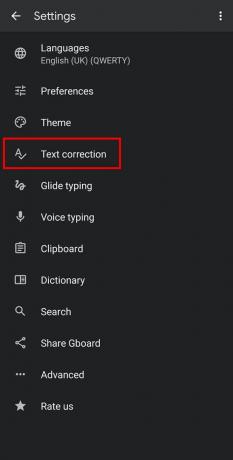
3. Šiame meniu slinkite žemyn iki Pataisymai skyrių ir išjunkite automatinį taisymą bakstelėdami šalia esantį jungiklį.

Pastaba: Turite įsitikinti, kad dvi toliau pateiktos parinktysAutomatinis taisymas“ yra išjungti. Šis veiksmas užtikrina, kad jūsų žodžiai nebus pakeisti įvedus kitą žodį.
Viskas! Dabar galite rašyti viską savo kalba ir terminais nekeisdami ir netaisydami žodžių.
„Samsung“ įrenginiuose
„Samsung“ įrenginiuose yra iš anksto įdiegta klaviatūra. Tačiau taip pat galite išjungti automatinį taisymą „Samsung“ įrenginiuose naudodami mobiliojo telefono nustatymus. Turite atkreipti dėmesį, kad veiksmai skiriasi nuo minėtų „Android“ įrenginių. Išsamūs su šiuo metodu susiję veiksmai aprašyti toliau:
1. Atidarykite savo mobiliojo telefono nustatymus ir bakstelėkite „Generalinis direktorius“ iš meniu.

2. Dabar bakstelėkite „„Samsung“ klaviatūros nustatymai“, kad gautumėte įvairių „Samsung“ klaviatūros parinkčių.

3. Po to bakstelėkite „Automatinis pakeitimas“ variantas. Dabar galite išjungti mygtuką, esantį šalia pageidaujamos kalbos, paliesdami jį.
4. Tada turite bakstelėti „Automatinis rašybos tikrinimas“, tada bakstelėkite išjungimo mygtuką šalia pageidaujamos kalbos.

Viskas! Turėdami tai, turite turėti galimybę išjungti automatinį taisymą „Android“. Dabar galite rašyti viską savo kalba ir terminais, neleisdami žodžiams prarasti prasmės.
Kaip ištrinti klaviatūros istoriją „Android“ telefone
Be to, klaviatūros istorijos ištrynimas taip pat gali padėti jums rašyti savo stiliumi. Jis ištrina viską, ką klaviatūra išsaugojo savo atmintyje. Įskaitant dalykus, kuriuos įvedėte anksčiau, žodžius, išsaugotus žodyne, jūsų rašymo stilių ir kt. Atminkite, kad klaviatūra taip pat pamirš visus slaptažodžius, kuriuos klaviatūra išsaugojo jūsų įrenginyje. Išsamūs žingsniai, kaip ištrinti klaviatūros istoriją išmaniajame telefone, paminėti toliau:
1. Atidaryk savo Mobilieji nustatymai ir bakstelėkite Programėlės arba Programėlių tvarkyklė.
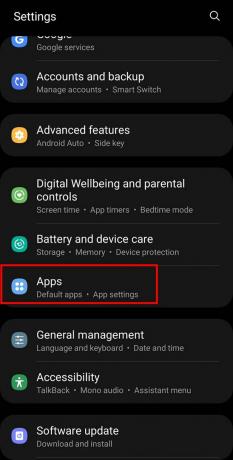
2. Dabar turite ieškoti ir pasirinkti „Gboard“ iš jūsų išmaniajame telefone įdiegtų programų sąrašo.
3. Po to bakstelėkite „Sandėliavimas“ variantas.

4. Galiausiai paspauskite „Išvalyti duomenis“, kad išvalytumėte viską iš klaviatūros istorijos.

Norėdami sužinoti daugiau būdų, kaip ištrinti klaviatūros istoriją, apsilankykite – Kaip ištrinti klaviatūros istoriją „Android“.
Dažnai užduodami klausimai (DUK)
Q1. Kaip išjungti automatinį taisymą „Android“ įrenginyje?
Galite išjungti automatinio taisymo funkciją „Android“ įrenginyje ilgai paspausdami „," Raktas. Tai padarius, bus rodomas klaviatūros nustatymų puslapis. Dabar pasirinkite „Automatinis taisymas“ variantas. Čia turite slinkti žemyn iki Pataisymai skyrių ir išjunkite automatinį taisymą bakstelėdami šalia esantį jungiklį.
Q2. Kaip išjungti automatinį taisymą „Samsung“ klaviatūroje?
Atidarykite Nustatymai > Bendrasis valdymas > Samsung klaviatūra > Automatinis keitimas. Dabar bakstelėkite išjungimo mygtuką šalia pageidaujamos kalbos. Tada turite bakstelėti „Automatinis rašybos tikrinimas“, tada bakstelėkite išjungimo mygtuką šalia pageidaujamos kalbos. Šis veiksmas padės išjungti automatinio taisymo funkciją „Samsung“ klaviatūroje.
3 klausimas. Kaip ištrinti klaviatūros istoriją?
Norėdami ištrinti savo išmaniojo telefono klaviatūros istoriją, turite atidaryti mobiliojo telefono nustatymus ir bakstelėti Programėlės arba Programėlių tvarkyklė variantas. Dabar ieškokite ir pasirinkite „Gboard“ iš jūsų išmaniajame telefone įdiegtų programų sąrašo. Dabar bakstelėkite „Sandėliavimas“ variantas. Galiausiai bakstelėkite „Išvalyti duomenis“, kad išvalytumėte viską iš klaviatūros istorijos.
Rekomenduojamas:
- Kaip pakeisti klaviatūros dydį „Android“ telefone
- Iš naujo nustatykite klaviatūros numatytuosius nustatymus
- Kaip siųsti tiesioginius pranešimus „Instagram“.
- Kaip žaisti „Outburst“ naudojant „Zoom“.
Tikimės, kad šis vadovas buvo naudingas ir jums tai pavyko išjunkite automatinį taisymą „Android“.. Jei vis dar turite klausimų dėl šio straipsnio, nedvejodami paklauskite jų komentarų skiltyje.